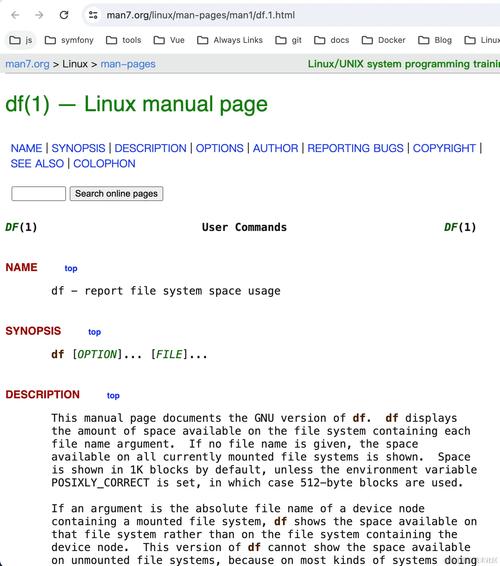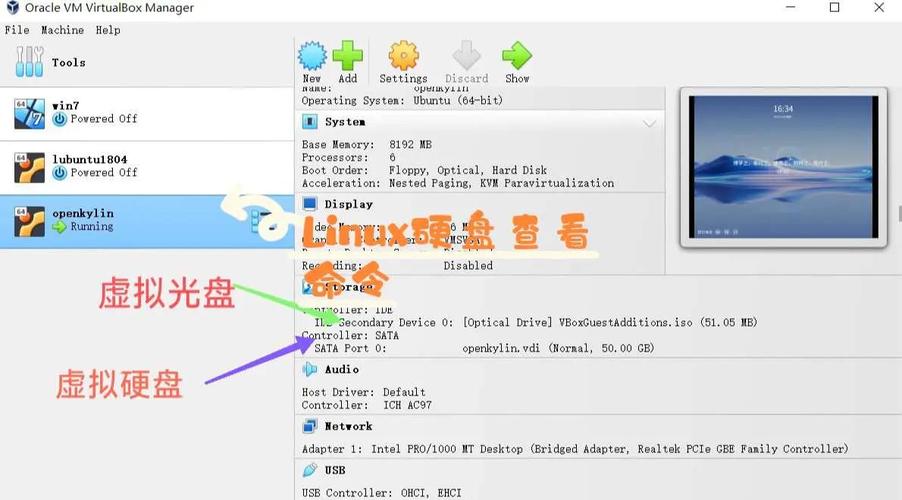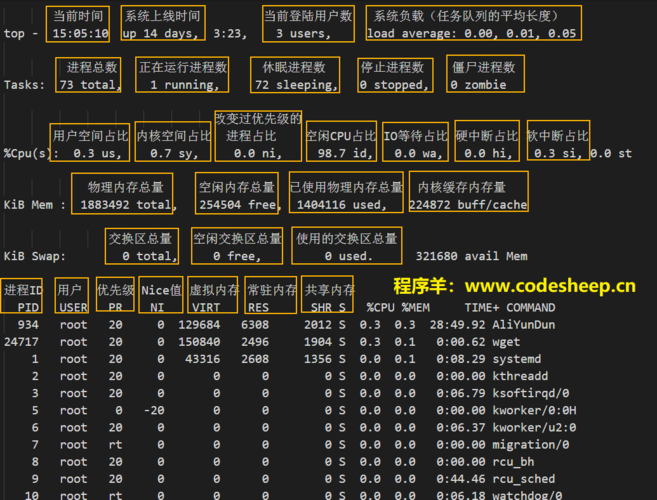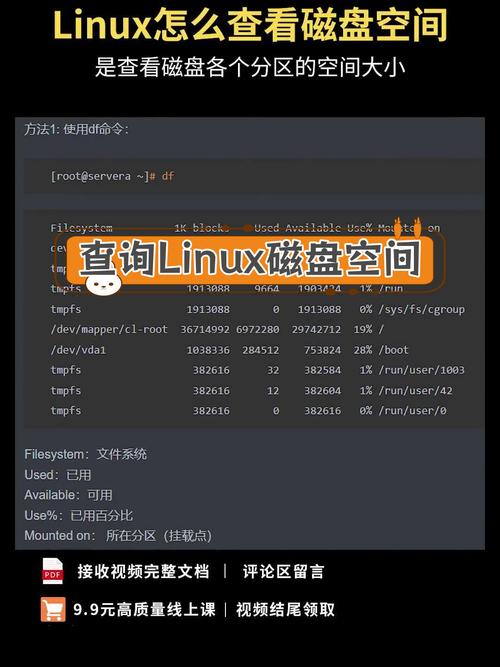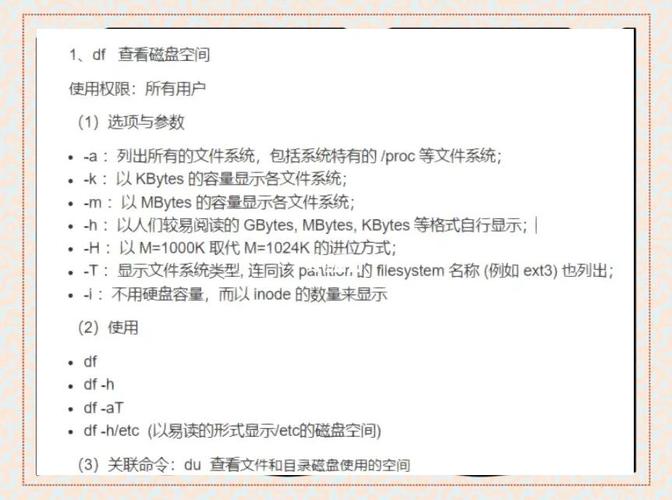Linux中查看磁盘使用情况的命令详解
Linux中查看磁盘使用情况的命令详解:在Linux系统中,有多种命令可以查看磁盘使用情况。常用的有df命令,它可以显示文件系统的磁盘空间使用情况。du命令用于查看文件和目录的磁盘使用情况,特别适合查看大目录的磁盘使用情况。lsblk和fdisk等命令也可以用来查看磁盘信息。这些命令提供了丰富的选项和参数,可以根据需要进行定制化查看。
在Linux系统中,磁盘管理是系统维护和性能优化的重要一环,为了有效地管理磁盘空间,了解磁盘使用情况是必不可少的,本文将详细介绍Linux中查看磁盘使用情况的命令及其使用方法。
Linux中查看磁盘使用情况的命令
在Linux中,查看磁盘使用情况的命令主要是df命令。df是“disk free”的缩写,用于显示文件系统的磁盘空间使用情况。
df命令的基本用法
1、命令格式
df命令的基本格式如下:
df [选项] [文件系统]
[选项]用于指定命令的参数,[文件系统]用于指定要查看的文件系统或磁盘分区。
2、常用选项
(1)-h:以人类可读的格式显示信息,即以K、M、G等单位显示大小。
(2)-T:显示文件系统类型。
(3)-a:显示所有的文件系统,包括系统专用的(如/proc等)。
(4)-l:仅显示本地文件系统信息,不包括远程文件系统(如NFS挂载点)。
(5)-s:不显示每个文件的详细信息,仅显示总计信息。
(6)--sync:在获取磁盘使用情况之前先执行sync命令,以确保文件系统的数据都已写入磁盘。
(7)其他选项:还有其他一些选项可以用于定制df命令的输出格式和内容,具体可参考df命令的帮助文档或手册页。
3、命令示例
(1)查看系统所有文件系统的磁盘使用情况:
df -h
(2)仅显示本地文件系统的磁盘使用情况,并以人类可读的格式显示信息:
df -h -l
(3)查看指定文件系统的磁盘使用情况,如查看/dev/sda1分区的磁盘使用情况:
df -h /dev/sda1
df命令的输出内容主要包括文件系统的名称、容量、已用空间、可用空间、已用百分比和挂载点等信息,具体解释如下:
1、文件系统名称:显示文件系统的名称或标识符,如/dev/sda1等。
2、容量:显示文件系统的总容量大小,单位为K、M、G等。
3、已用空间:显示已使用的空间大小,单位为K、M、G等。
4、可用空间:显示剩余可用的空间大小,单位为K、M、G等。
5、已用百分比:显示已使用的空间占文件系统总容量的百分比。
6、挂载点:显示文件系统的挂载点或挂载位置,即该文件系统被挂载在哪个目录下。
其他查看磁盘使用情况的工具和方法
除了df命令外,Linux系统中还有其他一些工具和方法可以查看磁盘使用情况,如du命令和图形化工具等。
1、du命令:du是“disk usage”的缩写,用于估算文件或目录在磁盘上的使用情况,它可以递归地遍历目录并计算每个子目录和文件的大小,从而得到整个目录树的总大小,通过du命令可以更详细地了解某个特定目录或文件的磁盘使用情况。
2、图形化工具:Linux系统中还有一些图形化工具可以方便地查看和管理磁盘空间,如GParted、Disk Usage Analyzer等,这些工具提供了直观的界面和丰富的功能,可以帮助用户更轻松地管理磁盘空间和优化性能。
本文介绍了Linux中查看磁盘使用情况的命令df及其基本用法和输出内容解释,通过掌握df命令和其他相关工具的使用方法,用户可以有效地管理磁盘空间、优化性能并确保系统的稳定运行,建议用户定期检查和分析磁盘使用情况,及时发现并解决潜在的问题和风险。